Mongo的安装与启动:
npm install mongodb -g
MongoDB高性能、开源、无模式的文档型数据库,它基于分布式文件存储。介于关系数据库和非关系数据库之间的一种产品。其最大特点:查询语言功能十分强大。
传统关系型数据库:database+table+record
MongoDB: database+collection+document
下载mongoDB安装包:http://www.mongodb.org/downloads
两个重要的文件:
Mongod.exe ------ 用来连接到mongo数据库服务器的,即服务器端。
Mongo.exe ------ 用来启动MongoDB shell的,即客户端。
Mongo.exe ------ 用来启动MongoDB shell的,即客户端。
在D盘创建一个文件夹Mongodb,把bin文件放进去,同时创建 d:\mongodb\db 数据库目录
d:\mongodb\log 日志存放目录
d:\mongodb\log\mongoDB.log
d:\mongodb\log\mongoDB.log
注意:要把mongo的安装目录(D:\Mongodb\bin)设到系统环境变量里去
具体教程:http://www.cnblogs.com/wx1993/p/5206587.html(windows)
启动数据库命令:
在进入mongo的bin下(即:D:\Mongodb\bin>)输入命令:mongod --dbpath =D:\mongodb\db
然后在package.json的依赖里加一句:
"mongodb":"~2.2.0"
MongoDB出现的问题:
Q:无法获取主机名?连接不上?
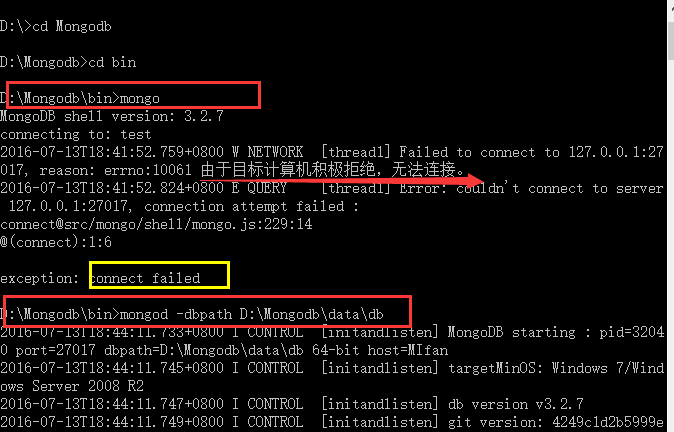
A:打开两个dos命令窗口,一个输入:mongod -dbpath D:\mongodb\data\db;然后看提示,直到出现waiting for connecting
之后打开另一个dos命令窗口在进入bin目录下输入:mongo
Q:出现这种情况:![]()

A:>rs.slaveOk()
上面错的原因是从服务器上的数据库是不允许进行读写操作,所以就会报类似于这样的错误,这句是解决方法。
最后查看是否开启成功,从图中的信息中获知,mongodb采用27017端口,那么我们就在浏览器里面键入“localhost:27017”
Mongodb创建collection:db.createUser('blog');
一:插入数据db.users.insert({'name':'xinxin','password':'123'});
db.users.insert({'name':'xiaoLin','password':'456'});
db.user.find()db.user.find()这句不能省我们将数据插入后,肯定是要find出来,不然插了也白插
万一数据存错了,怎么改呢:update:
二:update操作
1.db.users.update({'name':'xinxin','password':'111'});
2.db.user.find()
update方法的第一个参数为“查找的条件”,第二个参数为“更新的值”,学过C#,相信还是很好理解的。update之后还是得find()
三:remove操作(delete)
注意不带参数,代表删除所有数据,依旧的find()